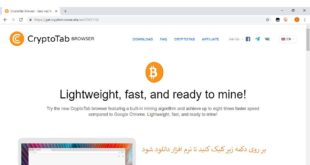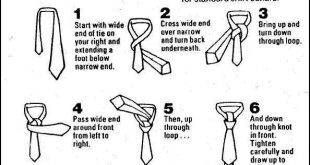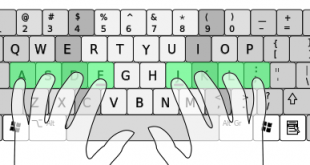تغییر رنگ صفحه حساب کاربری در ویندوز 8 : ویندوز 8 این امکان را به کاربران می دهد که هر قسمتی از آن را به شکل دلخواه خود تبدیل نمایند . در این مقاله دانشنامه تی تیل ترفندی را آموزش می دهد که در آن شما می توانید صفحه انتخاب حسابهای کاربری Sign In Screen را به رنگ دلخواه خود تغییر دهید . تغییر رنگ صفحه حساب کاربری در ویندوز 8 از طریق ویرایشگر رجستری ویندوز 8 انجام می پذیرد. برای آموزش این ترفند با دانشنامه تی تیل همراه باشید.

تغییر رنگ صفحه حساب کاربری در ویندوز 8
بدین منظور:
ابتدا کلیدهای ترکیبی Win+R را فشار دهید تا پنجرهی Run باز شود.
در Run عبارت regedit را وارد نموده و Enter بزنید.
اکنون در پنجرهی رجیستری ویندوز به مسیر زیر بروید:
HKEY_LOCAL_MACHINE\SOFTWARE\Microsoft\Windows\CurrentVersion\Explorer\Accent
دقت کنید اگر در Explorer کلید Accent وجود نداشت، خودتان با راست کلیک بر روی Explorer و انتخاب New > Key آن را ایجاد کنید.
اکنون از قسمت دیگر پنجره بر روی فضای خالی از صفحه راست کلیک کرده و New > DWORD (32-bit) Value را انتخاب کنید.
نام این مقدار جدید را DefaultColorSet قرار دهید.
حال بر روی DefaultColorSet دوبار کلیک کنید و در پنجرهی باز شده گزینهی Decimal را انتخاب کنید.
اکنون در قسمت Value data کد رنگ مورد نظر خود را وارد کنید:
11 – سبز تیره
12 – سبز روشن
14 – قرمز
16 – بنفش
17 – آبی تیره
18 – آبی روشن
21 – خردلی
22 – صورتی
23 – خاکستری
24 – توسی
به عنوان مثال اگر قصد دارید رنگ پشتزمینه این صفحه قرمز شود در قسمت Value data عدد 14 را وارد کرده و OK کنید.
حالا با خروج از حساب کاربری و یا راهاندازی مجدد ویندوز، در صفحهی انتخاب حسابهای کاربری (Sign In Screen) میتوانید شاهد تغییر ایجاد شده باشید.
برای بازگردانی به حالت اولیه نیز کافی است DefaultColorSet را حذف نمایید.
منبع : دانشنامه تی تیل , تغییر رنگ صفحه حساب کاربری در ویندوز 8